Когда я начал настраивать Wealth-Lab для создания связки с программой QUIK в качестве отдельной задачи значилось настройка утилиты Market Manager. Я начал искать информацию об этой утилите и кроме отрывочных сведений ничего конкретного не нашел. К счастью, у Wealth-lab есть специальная база знаний, в которой можно найти буквально любую информацию, правда на английском языке. Поэтому я решил перевести статью, посвященную Market Manager. Если кому-нибудь пригодится - буду рад.

Что такое Market Manager?
Market Manager - это специальная утилита к программе Wealth-Lab, запустить которую можно через главное меню:
Эта утилита дает возможность пользователям WLD 6 учитывать особенности торговых площадок, на которых торгуются финансовые инструменты.
Для того, чтобы лучше понять - что такое Market Manager - представьте, что это посредник между провайдером данных и программой Wealth-Lab.
Информация о ценах и объемах, которую Вы получаете от поставщика данных, хранится в провайдере данных. И когда Вы используете Market Manager, эти данные проходят предварительную обработку "на лету" с помощью этой утилиты, и лишь затем попадают в программу Wealth-Lab.
Для чего нужен Market Manager?
Зачем вообще нужно предварительно обрабатывать данные о ценах и объемах? Вот перечисление нескольких случаев, при которых нужна предварительная обработка данных:
- Вы хотите скрыть данные из предторгового и послеторгового периода (точно также Вы можете скрыть первые минуты торгов, когда цена очень волатильна и по цене которой практически невозможно войти в рынок).
- Данные содержат бары, которые здесь вообще не должны содержаться.
- Нужно просто определить разные торговые площадки и настроить их свойства (такие, как время открытия, время закрытия, нерабочие дни и т.п.).
Настройки утилиты Market Manager
Окно утилиты Market Manager разбито на две области:
- в левой области отображается список торговых площадок
- в правой области находятся элементы управления, с помощью которых Вы сможете настроить свойства торговых площадок.
Для того, чтобы помочь Вам разобраться с утилитой Market Manager - по умолчанию уже существует одна площадка с названием "US Equities".
Обратите внимание на то, что Вы сможете изменить только список финансовых инструментов, которые торгуются на этой площадке, все остальные опции останутся недоступными для редактирования.
Если Вы кликните правой кнопкой в левой области окна Market Manager, то появится контекстное меню, с помощью которого Вы сможете:
- создать новую торговую площадку;
- переименовать уже существующую торговую площадку;
- удалить существующую торговую площадку (это можно сделать также выделив существующую площадку и нажав на кнопку Delete).
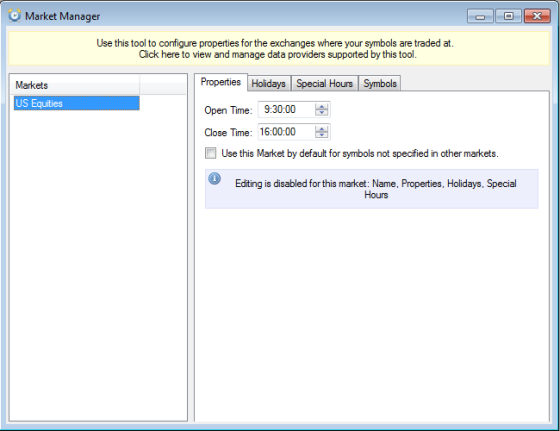
Общий вид окна Market Manager
Желтая полоска, которая находится сверху (сразу под названием формы и чуть выше левой и правой области утилиты Market Manager) является кликабельной.
После щелчка мышкой по этой желтой полоске, появится диалог, в котором отобразится список установленных провайдеров данных (data providers), которые поддерживают работу с утилитой Market Manager.
На текущий момент не все провайдеры данных совместимы с этой утилитой, однако постепенно такая совместимость будет внедряться. Точно поддерживают эту утилиту провайдеры данных FINAM и QUIKStaticProvider (от компании Real- Time Trading).
Поcтавив либо сняв галочку напротив соответствующего провайдера данных Вы сможете глобально включить либо отключить для данного провайдера данных эффект от использования утилиты Market Manager.
Свойства утилиты Market Manager
Пользователи более ранних версий программы Wealth-Lab конечно же вспомнят, что в зависимости от источника данных, к которому была подключена торговля в реальном времени, контроль над загружаемыми данных можно было менять по обстоятельствам.
Среди этих возможностей была возможность выбирать часы торговли и ставить фильтры по времени, чтобы не торговать в реальном времени в те часы, когда Вы этого не хотите.
В дополнение к этим, уже привычным, функциям, фильтрация данных с помощью утилиты MarketManager применима не только к потоковым данным для реальной торговли, но и к историческим данным.
Благодаря этой утилите многочисленные запросы пользователей о создании фильтра для исторических данных, которыми пользуется программа Wealth-Lab были полностью удовлетворены.
Вы можете настроить время торговли для конкретной торговой площадки и отфильтровать данные, которые не входят в этот временной промежуток. Это будет полезными, когда Вы, к примеру, не хотите брать на себя риск низкой ликвидности, широких спредов между спросом и предложением и высокой волатильности.
Особенно это касается первых минут торговли на российском срочном рынке FORTS. Имеет смысл игнорировать предторговую и послеторговую активность, а также первые минуты торгов на таких площадках.
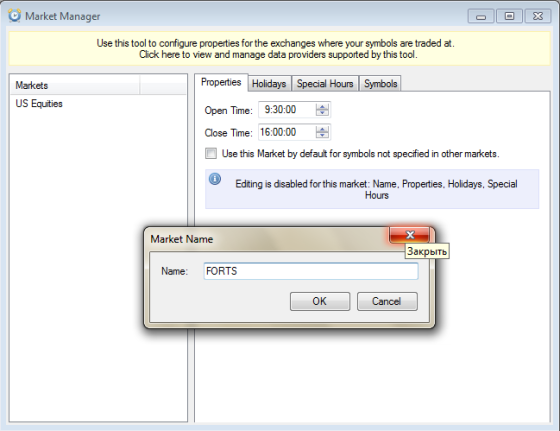
Создание новой торговой площадке в Market Manager
Возможность определить "Время открытия" и "Время закрытия" торговой площадки используется именно для этих целей и является отличительной особенностью утилиты Market Manager.
Определяя "Время открытия" и / или "Время закрытия" отличные от "0:00" для конкретной торговой площадки, Вы автоматически фильтруете данные для всех финансовых инструментов, которые торгуются на данной площадке.
Wealth-Lab скроет все данные вне временных рамок, которые были заданны для этой торговой площадки. Возможно, Вам потребуется обновить график с историческими данными после того, как Вы внесете изменения в настройку утилиты Market Manager.
Если Вы хотите отключить фильтрацию по времени, просто установите "Время открытия" и "Время закрытия" на конкретной торговой площадке равные "0:00".
Если Вы поставите галочку напротив опции "Use this Market by default for symbols not present in other markets", то Вы указываете программе использовать настройки данной торговой площадки по умолчанию для всех финансовых инструментов, которые не представлены на других торговых площадках.
Таким образом, Wealth-Lab будет обходиться со всеми новыми, пока еще не отнесенными к какой-либо конкретной торговой площадке финансовыми инструментами точно также, как и к инструментам, представленным на этой торговой площадке.
Праздничные дни (Holidays)
Цель этой таблицы понятна из названия. Таблица "Holidays" предназначена для исключения с графика тех дней недели, в которые торговля не ведется.
Посмотрите, к примеру, сообщение биржи о работе в праздничные дни.
Если вдруг Ваши данные содержат те дни, которых не должно быть на графике - их легко исключить.
- Просто выбираете вкладку "Holidays" утилиты Market Manager,
- нажимаете правой кнопкой мыши в правой области окна
- из контекстного меню выбираете "New" для того, чтобы определить нежелательный бар.
Благодаря этим действиям целый торговый день будет устранен с Ваших графиков и не будет обрабатываться торговой стратегией.
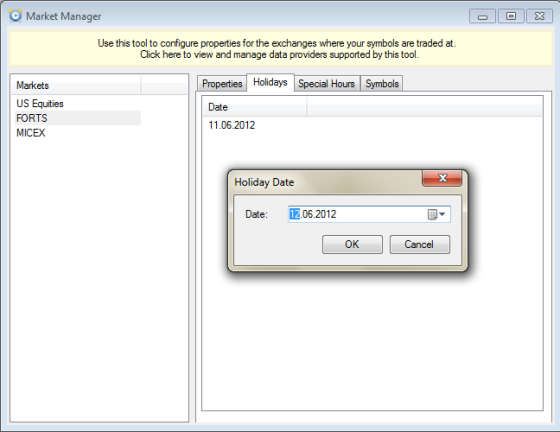
Настройка вкладки "Holidays" - для указания нерабочих дней
Специальные часы (Special Hours)
Эти фильтры позволят Вам управлять временем в дни, когда действуют укороченные торговые сессии (это характерно для праздничных и предпраздничных дней). В такие укороченные сессии время открытия и закрытия торгов может сдвигаться по сравнению с обычными днями.
Если Вы хотите начинать торговать в такие "короткие сессии" в определенное время - просто
- перейдите на вкладку "Special Hours";
- нажмите правой кнопкой по правой области таблицы;
- из контекстного меню выбираете пункт "New"
- заполняете дату, время открытия и время закрытия
- нажимаете на кнопку "ОК"
Эти действия позволят Вам установить специфическое время торговой сессии.
Как и обычно, для редактирования данных вызовите правой мышью контекстное меню и выберете "Edit". Для удаления выберете из контекстного меню "Delete".
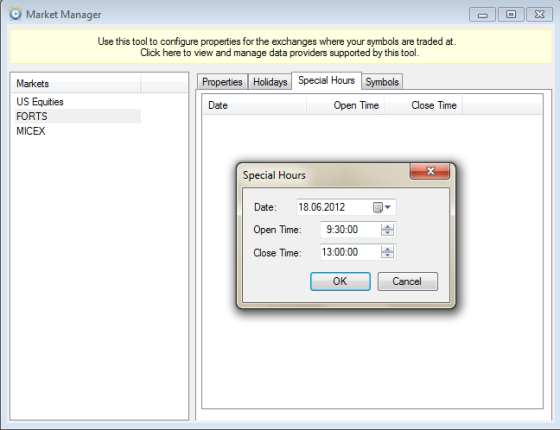
Настройка нестандартных часов открытия и закрытия торговой сессии
Финансовые инструменты (Symbols)
Последняя вкладка позволяет определить - какие финансовые инструменты относятся к данной торговой площадке. Эти финансовые инструменты будут подчиняться тем же правилам, которые Вы установите для данной торговой площадки.
Для того, чтобы отнести конкретные финансовые инструменты к данной торговой площадке, нужно просто внести их название на вкладку SYMLOS, разделив их пробелами.
Способ работы с финансовыми инструментами на вкладке Symbols утилиты Market Manager очень похож на тот способ, который Вам уже привычен при работе с наборами данных (DataSet) программы Wealth-Lab.
Вы можете напечатать название тикеров вручную, или же просто кликнув по ссылке "Copy from a DataSet", сохранив себе время.
Если вдруг один и тот же финансовый инструмент окажется на нескольких торговых площадках, Market Manager сообщит Вам об этом и поможет таким образом разрешить конфликт.
Как отключить утилиту Market Manager
Несмотря на то, что обработка данных с помощью утилиты Market Manager занимает очень незначительное время даже для очень больших выборок, Вы можете ее отключить.
Если Вы сделаете действия, описанные ниже, данные не будут подвергаться обработке с помощью утилиты Market Manager.
- Частично: для того, чтобы отключить действие утилиты Market Manager для определенных торговых площадок, просто удалите финансовые инструменты, которые торгуются на этой площадке с вкладки "Symbols", либо просто удалите эту торговую площадку из утилиты Market Manager.
- Полное: Для того, чтобы не подвергать данные конкретного провайдера данных воздействию утилиты Market Manager - кликните желтую полоску, о которой уже говорилось в данной статье и снимите галочку напротив конкретного провайдера данных.
Замечания, проблемы и ограничения в использовании Market Manager
- Если использование утилиты Market Manager не вызывает никаких проблем, Вы можете просто пропустить данный раздел.
- Ошибка: Когда включены потоковые данные (Streaming) для конкретного финансового инструмента, перенос этого финансового инструмента на другую торговую площадку в утилите Market Manager может привести к смешиванию потоковых данных с потоковыми данными другого финансового инструмента.
- Ограничение: Не показываются данные для внутридневной торговли финансовыми инструментами, которые торгуются круглые сутки в том случае, если время открытия наступает позже, чем время закрытия (например, открытие в 6:00pm, а закрытие в 5:15pm).
- Фильтрация происходит вне зависимости от того, определен ли финансовый инструмент в "Symbol Info Manager" или нет.
- При конвертации и фильтрации данных Market Manager не затрагивает данные, таймфрейм которых базируется на неделях, месяцах, кварталах и годах. Обрабатываются только данные, базовой шкалой которых являются внутридненые и дневные таймфреймы. Причем для дневных данных применимыми являются только фильтры нерабочих дней.
На сегодня все. Вы получили исчерпывающую информацию о том, как в программе Wealth-Lab работает утилита для настройки особенностей различных торговых площадок Market Manager. Чтобы не пропустить новые статьи по особенностям использования программы Wealth-Lab подписывайтесь на RSS обновления блога "Финансовая лаборатория".

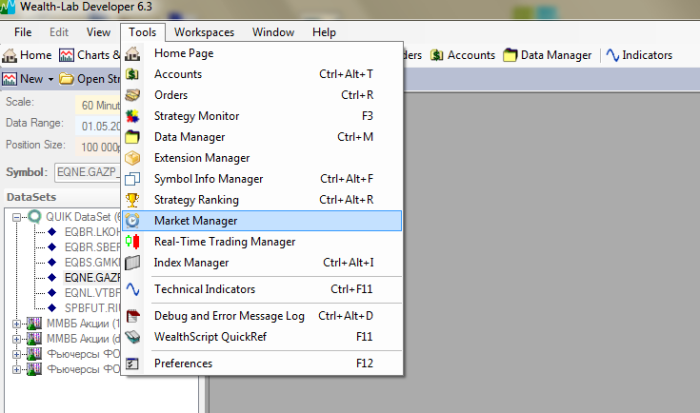
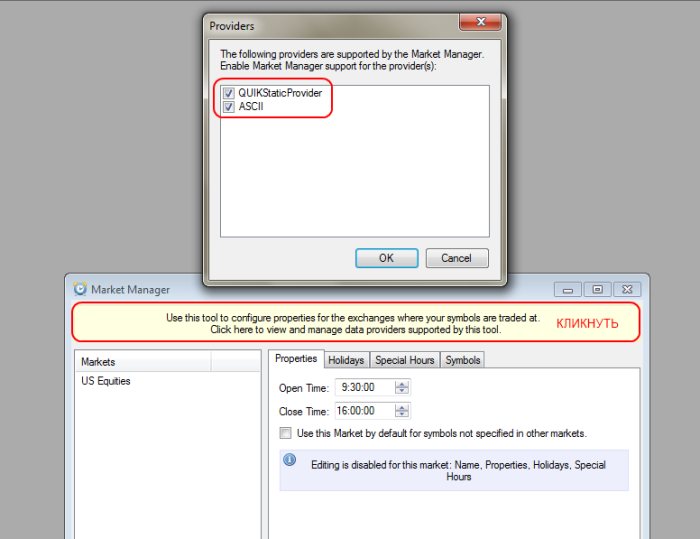
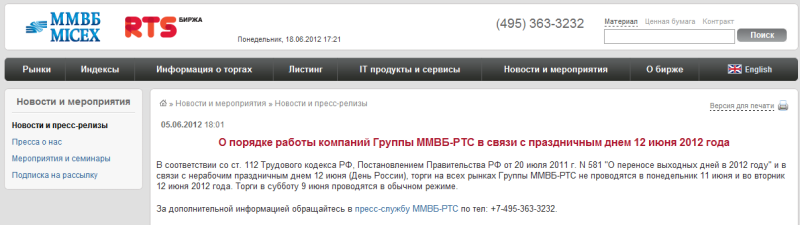
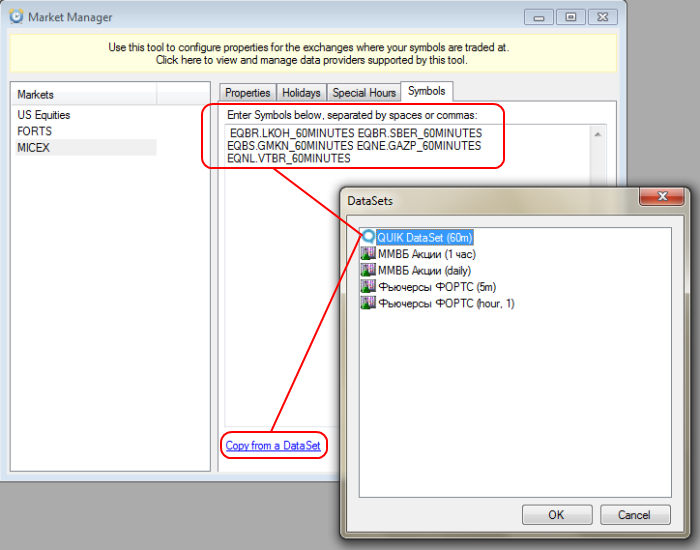









 Новые посты по Email
Новые посты по Email Новые посты по RSS
Новые посты по RSS Комментарии по RSS
Комментарии по RSS Следим на Twitter
Следим на Twitter